
进入工程图环境后,首先需要创建若干张空白的图纸页。下面来介绍新建图纸页的一般操作过程。
Step1.打开零件模型。打开文件D:\ug85.12\work\ch03\ch03.01\new_sheet.prt。
Step2.进入制图环境。选择下拉菜单中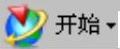
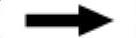
 命令。
命令。
Step3.新建第一张图纸页。
(1)选择下拉菜单

 命令(或单击“图纸”工具条中的
命令(或单击“图纸”工具条中的 按钮),系统弹出图3.1.1所示的“图纸页”对话框。
按钮),系统弹出图3.1.1所示的“图纸页”对话框。
(2)采用图3.1.1所示的参数设置,在“图纸页”对话框中单击 按钮,系统弹出“视图创建向导”对话框。
按钮,系统弹出“视图创建向导”对话框。
(3)在“视图创建向导”对话框中单击 按钮,完成图纸页的创建。
按钮,完成图纸页的创建。
Step4.新建第二张图纸页。
(1)选择下拉菜单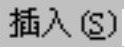
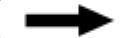
 命令(或单击“图纸”工具条中的
命令(或单击“图纸”工具条中的 按钮),系统弹出“图纸页”对话框。
按钮),系统弹出“图纸页”对话框。
(2)此时对话框中 文本框自动显示为“SHT2”,其余参数保持不变。
文本框自动显示为“SHT2”,其余参数保持不变。
(3)在“图纸页”对话框中单击 按钮,完成图纸页的创建,此时在“部件导航器”中会添加图纸页节点(图3.1.2所示)。
按钮,完成图纸页的创建,此时在“部件导航器”中会添加图纸页节点(图3.1.2所示)。
说明:如果此时连续单击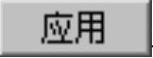 按钮,则会快速创建多张空白的图纸页,同时不会启动视图创建命令。
按钮,则会快速创建多张空白的图纸页,同时不会启动视图创建命令。
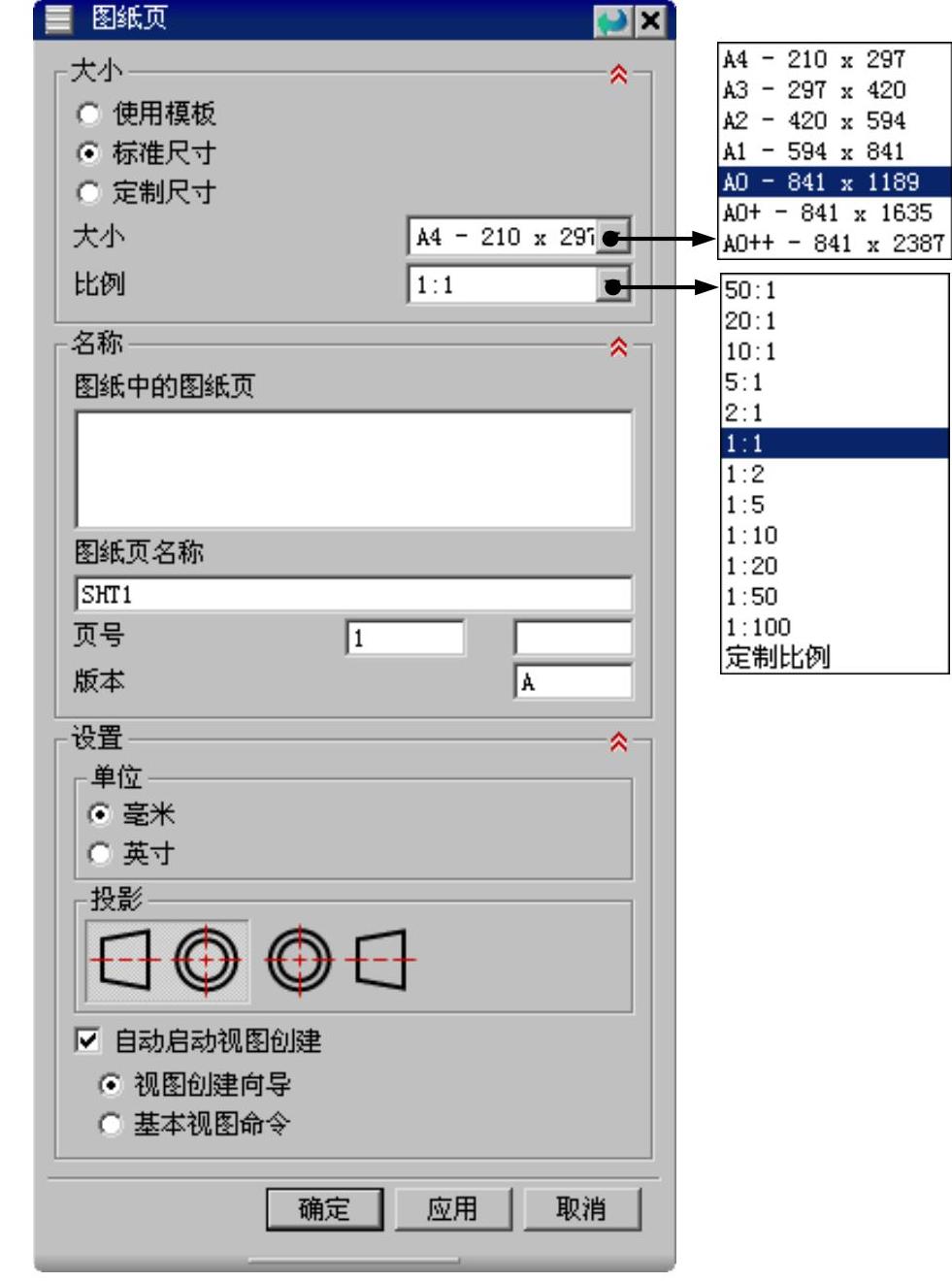
图3.1.1 “图纸页”对话框
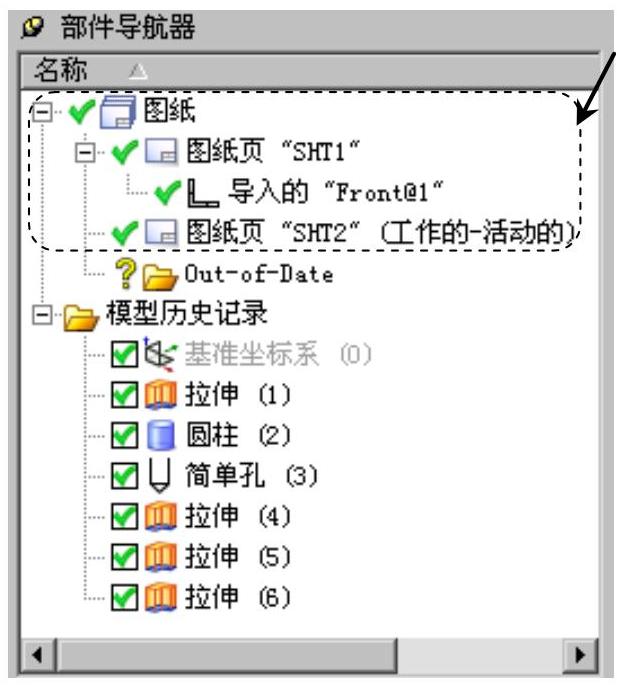
图3.1.2 部件导航器
图3.1.1所示的“图纸页”对话框中的选项说明如下:(www.xing528.com)
●  区域:定义图纸页的大小规格,系统提供了3种模式供选择。
区域:定义图纸页的大小规格,系统提供了3种模式供选择。
■  单选项:选择此选项,可激活图纸页模板列表框,用户可选择系统提供的图纸页模板来创建新的图纸页。
单选项:选择此选项,可激活图纸页模板列表框,用户可选择系统提供的图纸页模板来创建新的图纸页。
■  单选项:选择此选项,可激活
单选项:选择此选项,可激活 和
和 下拉列表,用户可选择标准图纸页尺寸和比例,这里默认显示的是公制单位毫米的图纸尺寸。
下拉列表,用户可选择标准图纸页尺寸和比例,这里默认显示的是公制单位毫米的图纸尺寸。
■  单选项:选择此选项,可激活
单选项:选择此选项,可激活 和
和 文本框,此时允许用户指定图纸页的高度和长度。
文本框,此时允许用户指定图纸页的高度和长度。
■ 
 下拉列表:用于选择图纸大小,米制图纸大小包括A4、A3、A2、A1、A0、A0+和A0++7种型号的图纸,英制图纸大小包括A、B、C、D、E、F、H和J等8种型号的图纸。
下拉列表:用于选择图纸大小,米制图纸大小包括A4、A3、A2、A1、A0、A0+和A0++7种型号的图纸,英制图纸大小包括A、B、C、D、E、F、H和J等8种型号的图纸。
■ 
 下拉列表:为图纸页中的所有视图设置默认的比例。
下拉列表:为图纸页中的所有视图设置默认的比例。
●  区域:在该区域定义图纸页的名称、版本等信息。
区域:在该区域定义图纸页的名称、版本等信息。
■  文本框:用于输入图纸页的名称,最多可以包含30个字符;默认的图样名是SHT1。
文本框:用于输入图纸页的名称,最多可以包含30个字符;默认的图样名是SHT1。
■  文本框:用于输入图纸页的页号。
文本框:用于输入图纸页的页号。
■  文本框:用于输入图纸页的版本号。
文本框:用于输入图纸页的版本号。
●  区域:在该区域定义图纸页的单位、投影角度、自动视图创建方式等参数。
区域:在该区域定义图纸页的单位、投影角度、自动视图创建方式等参数。
■  区域:用于指定图纸页的单位,可以选择
区域:用于指定图纸页的单位,可以选择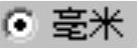 或
或 为单位。
为单位。
■  区域:定义视图的投影角度,可以选择第一象限角投影
区域:定义视图的投影角度,可以选择第一象限角投影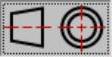 或第三象限角投影
或第三象限角投影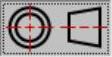 ,我国制图标准采用第一象限角投影
,我国制图标准采用第一象限角投影 。
。
■  复选框:用来设置是否自动启动视图创建的命令。选中该复选框,单击
复选框:用来设置是否自动启动视图创建的命令。选中该复选框,单击 按钮后,系统会根据其下的
按钮后,系统会根据其下的 或者
或者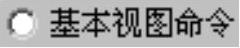 的方式来弹出相应的命令对话框。
的方式来弹出相应的命令对话框。
■  单选项:选中后,以向导的方式引导用户创建视图。
单选项:选中后,以向导的方式引导用户创建视图。
■ 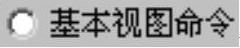 单选项:选中后,以基本视图命令的方式引导用户创建视图。
单选项:选中后,以基本视图命令的方式引导用户创建视图。
免责声明:以上内容源自网络,版权归原作者所有,如有侵犯您的原创版权请告知,我们将尽快删除相关内容。




